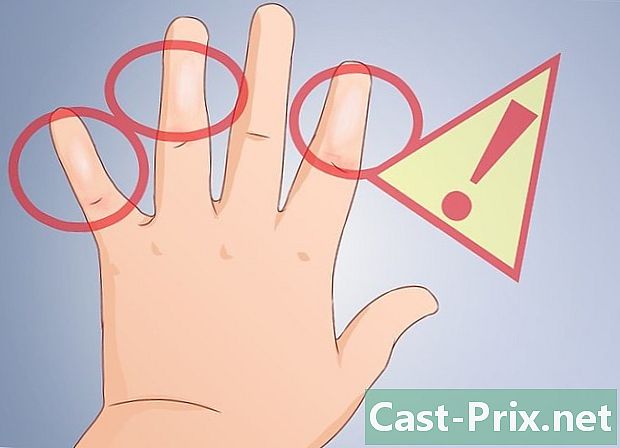Kuidas remontida Samsung Galaxy S3, mis ei soovi arvutiga ühendust luua
Autor:
Roger Morrison
Loomise Kuupäev:
28 September 2021
Värskenduse Kuupäev:
11 Mai 2024

Sisu
- etappidel
- 1. osa Lihtsate lahenduste kasutamine
- 2. osa Sisestage oma SIM-kaart uuesti
- 3. osa Alustage laadimisrežiimis
- 4. osa Sundühenduse režiim multimeediumseadmel (MTP)
- 5. osa Varundamine ja lähtestamine
Kas teil on probleeme oma Samsung Galaxy S3 arvutiga ühendamisel? Kaasatud võivad olla erinevad tegurid, kuid enamiku saab lahendada vaid mõne minutiga. Kui proovite oma andmeid kaotada, on erinevaid asju.
etappidel
1. osa Lihtsate lahenduste kasutamine
-

Taaskäivitage nutitelefon. Taaskäivitage nutitelefon ja arvuti. Mõnikord piisab kõigest korrastamisest lihtsast taaskäivitusest. Enne nende uuesti ühendamist taaskäivitage nutitelefon ja arvuti. -

Veenduge, et teie ekraan oleks lukustatud. S3 võib keelduda arvutiga ühenduse loomisest, kui selle ekraan on lukus. Pärast arvutiga ühendamist avage selle ekraan. -

Kasutage teist USB-kaablit. Kasutage teist USB-kaablit ja erinevat USB-porti. Teie kasutataval kaablil võib olla piisavalt kontakte S3 laadimiseks, kuid mitte andmete edastamiseks. Teil on vaja 5-pin USB-kaablit (nähtav pistiku hoolikalt jälgimisel). Kui kaablil on 4 tihvti, ei saa te seda andmete edastamiseks kasutada. Kui teie kaabel on vana, ostke uus miniUSB kaabel.- Mõned kasutajad tunnistavad, et neil on probleeme oma S3 ühendamisel USB 3.0 pordiga. Ühendage see 2.0 pordiga, kui teie arvuti seda ei tuvasta.
-

Kontrollige oma USB-seadeid. Kontrollige S3-seadme teavitusribalt USB-sätteid. Teie nutitelefon peab olema ühendatud multimeediumiseadmena.- Ühendage S3 arvutiga ja libistage ekraan alla.
- Vajutage Ühenda nagu ja valige Multimeediumseade (MTP). Windows peaks teie seadme ära tundma.
-

Kontrollige oma Windows Media Playeri versiooni. S3 loob ühenduse multimeediumiseadmena ainult siis, kui kasutate Windows Media Player 10 või uuemat. Windows Media Playeri uusima versiooni saate installida Windows Update'i abil.- Kontrollige oma Windows Media Playeri versiooni, klõpsates nuppu abi siis Umbes.
2. osa Sisestage oma SIM-kaart uuesti
-

Lülitage S3 välja. Lülitage S3 välja ja eraldage see arvutist. Paljud kasutajad väidavad, et on lahendanud USB-ühenduse probleemid SIM-kaardi eemaldamise ja lähtestamisega. Teie andmed on turvalised. Lihtsalt veenduge, et nutitelefon on täielikult välja lülitatud, hoides toitenuppu all ja valides välja lülitama. -

Eemaldage akukate. Teil on juurdepääs oma nutitelefoni akule. -

Eemaldage S3-st aku. Lükake aku kergelt alla ja tõmmake seda enda poole. -

Lükake SIM-kaarti. Lükake SIM-kaarti ja eemaldage sõrm. Vedru lükkab selle oma pesast välja. -

Hoidke telefon välja lülitatud. Hoidke telefon vähemalt 30 sekundit eemal. Vältige sel ajal aku tagasi oma kohale panemist. -

Sisestage SIM-kaart. Pange SIM-kaart oma pessa, surudes nuppu, kuni kuulete klõpsatust. -

Pange aku tagasi oma kohale. Pange aku ja selle kaas tagasi. Veenduge, et aku oleks õiges suunas. -

Käivitage nutitelefon. Käivitage nutitelefon ja ühendage see arvutiga. Enne ühendamist oodake alglaadimisprotsessi lõppu ja veenduge, et ekraan oleks lukustatud. -

valima Multimeediumseade (MTP). valima Multimeediumseade (MTP) teavitusribal. See annab teile juurdepääsu nutitelefoni failidele.
3. osa Alustage laadimisrežiimis
-

Laadige alla Samsungi USB draiverid. Laadige alla ja installige Samsungi USB draiverid. Mõnikord puuduvad USB-ühendust võimaldavad draiverid. Allalaadimisrežiim nullib ühenduse teie seadme ja arvuti vahel. Selle tööks on vaja Samsungi pakutavaid draivereid.- USB-draiverid saate alla laadida Samsung S3 tugiteenuste lehelt. Klõpsake nuppu USB ja alustage installimist, kui allalaadimine on lõppenud.
-

Lülitage S3 välja. Lülitage S3 välja ja eraldage see arvutist. Vajutage ja hoidke sisse- / väljalülitusnuppu. Enne kui hakkate nutitelefoni täielikult välja lülitama, oodake. Seejärel peate selle oma arvutist lahti ühendama. -

Vajutage nuppu Kodu. Vajutage ja hoidke all nuppu Kodu, Helitugevuse vähendamine ja Toide (toide sisse / välja). Alustage nupuga Avaleht, seejärel vajutage helitugevuse vähendamise nuppu. Vajutades neid 2 nuppu all, vajutage nuppu Toide sisse / välja. Te teate, et kõik läheb plaanipäraselt, kui hoiatusekraanil on! Ilmub kollane värv. -

Vajutage helitugevuse suurendamise nuppu. Laadimisrežiimi käivitamiseks käsuviibal vajutage helitugevuse suurendamise nuppu. Teie S3 käivitatakse allalaadimisrežiimis. -

Ühendage S3 arvutiga. Windows peaks selle automaatselt tuvastama ja vajalikud failid installima. -

Ühendage S3 lahti. Kui draiverid on installitud, ühendage S3 lahti. Installiprotsess peaks võtma ainult mõne sekundi. Kontrollige teavitusala, kas installimine sujus. -

Vajutage nuppu Kodu. Vajutage kodu ja toitenuppu umbes 10 sekundit ja hoidke seda all. Nutitelefon taaskäivitub tavapäraselt.- Kui te ei saa allalaadimisrežiimist lahkuda, eemaldage aku enne selle tagasi asetamist.
-

Ühendage S3 uuesti. Ühendage S3 uuesti arvutiga. Kui nutitelefon on sisse lülitatud, ühendage see uuesti arvutiga. Tavaliselt peaks Windows tuvastama selle pärast allalaadimisrežiimis käivitamist.
4. osa Sundühenduse režiim multimeediumseadmel (MTP)
-

Avage nutitelefoni kõneliides. Mõnikord sunnib ühenduse režiim lihtsalt ühenduse ülekandmisprotokolli (MTP), kasutades nutitelefoni süsteemikäsklusi ühenduse probleemide tõrkeotsinguks. -

Menüü avamiseks sisestage kood. Menüü avamiseks sisestage üks järgmistest koodidest:- tüüp * # 7284 #
- mõnel S3-l peate tippima * # 0808 #
- sisestatav kood varieerub sõltuvalt kasutatavast Androidi versioonist
-

Vajutage Qualcommi USB-režiim. Vajutage Qualcommi USB-režiim, kontrollige suvandit MTP, kontrollige seda PDA on mõlemas suvandis märgitud enne lõppu korras. Peate vaid nutitelefoni taaskäivitama. -

Proovige mõnda muud meetodit. Kui eelmine trikk ei tööta, naaske saidile Qualcommi USB-režiim. -

valima MTP + ADB. valima MTP + ADB ja vajutage nutitelefoni MTP-režiimi sisselülitamiseks nuppu OK. -

Proovige oma nutitelefon uuesti ühendada. Enamasti lahendab see ühenduse probleem.
5. osa Varundamine ja lähtestamine
-

Sisestage nutitelefoni tühi SD-kaart. Kui hoolimata kõigist neist manipulatsioonidest ei saa te S3 arvutiga ühendada, on teie viimane võimalus täielik lähtestamine. See kustutab kõik andmed teie seadmest ja peate SD-kaardile salvestama kõik, mida soovite säilitada.- Sisestage SD-kaart, eemaldades aku nutitelefoni tagaküljelt.
-

Avage rakendus Minu failid. Kuvatakse kõik S3-failid. -

Vajutage Kõik failid. Kuvatakse kõik S3 kaustad. -

Valige kaust sdcard0. Selles kaustas salvestatakse kõik teie S3 failid. -

Vajutage nuppu menüü. Vajutage nuppu menüü siis Valige kõik. Kõik teie failid ja kaustad valitakse. -

Vajutage nuppu menüü. Vajutage nuppu menüü ja valige koopia. Kõik valitud failid kopeeritakse ja neid saab SD-kaardile teisaldada. -

Vajutage extSdCard. Vajutage extSdCard sisestatud SD-kaardi avamiseks. -

Vajutage kleebi. Vajutage kleebi siis oodake ülekande lõppu. Kui teil on palju faile, võib see võtta natuke aega. -

Salvestage oma kontaktid. Kui teie failid on varundatud, ärge unustage eksportida oma kontaktid ka SD-kaardile.- Avage rakendus kontakt.
- Vajutage nuppu menüü ja valige Import / Export.
- valima Ekspordi SD-kaardile ja vajutage korras.
-

Avage rakendus seaded. Pärast failide ja kontaktide varundamist saate nutitelefoni rakendusest ohutult lähtestada seaded. -

Vajutage kontode. Vajutage kontode siis vali Varundamine ja lähtestamine. Avaneb lähtestamise menüü. -

Vajutage Lähtestage vaikeseaded. Vajutage Lähtestage vaikeseaded siis Lähtestage seade. Pärast kinnitust kustutatakse kõik teie nutitelefoni andmed ja teie operatsioonisüsteem lähtestatakse. Protsess võib võtta natuke aega. -

Seadke oma nutitelefon. Teid juhendatakse nutitelefoni lähtestamise protsessis. Kui soovite oma nutitelefoni uuesti kasutama hakata, logige sisse oma Google'i ja Samsungi kontodele. -

Proovige nutitelefon arvutiga ühendada. Kui nutitelefon on sisse lülitatud ja pärast sisselogimist proovige see uuesti arvutiga ühendada. Kui olete kõike selles artiklis proovinud, kuid teie seadet endiselt ei tuvastata, peate selle tõenäoliselt asendama.